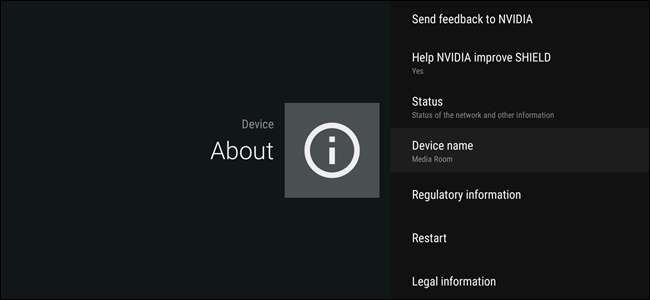
Android TV - це спроба Google захопити вітальню, і, оскільки деякі блоки доступні за ціною до 99 доларів, нечувано, що користувачі мають більше одного ящика. Проблема полягає в тому, що коли кілька пристроїв ідентифікують себе однаково в мережі, як ви повинні знати, що є що? Змінити назву пристрою надзвичайно просто, і ви точно захочете це зробити, якщо у вас удома є більше одного ідентичного вікна Android TV.
Навіщо змінювати назву свого Android TV?
Деякий час тому кілька сайтів продавали Nexus Player приблизно за 50 доларів. За цією ціною це трохи більше, ніж Chromecast, але додає додаткової функціональності. Враховуючи це, малоймовірно, що деякі користувачі купили пару одиниць для різних кімнат у будинку.
Отже, у такому випадку скажімо, у вас є один у вітальні та один у спальні. Ви лежите в ліжку, дивлячись на свій телефон, коли натрапили на YouTube на радіо, яким хочете поділитися зі своїм другом. Ви натискаєте кнопку "кинути", щоб побачити лише "Nexus Player" і "Nexus Player" - але який з них який? Так, це неможливо сказати.
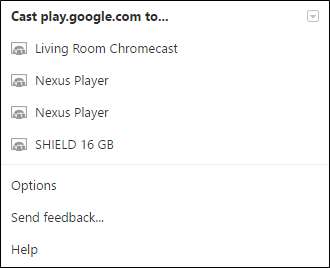
Щоб зробити ваше життя набагато простішим, вам слід просто перейменувати їх, щоб вказати, де вони перебувають. Хороша новина полягає в тому, що це по-дурному просто. Давай зробимо це.
Як перейменувати плеєр Android TV
Перша думка, яку ви захочете зробити, - це перейти в меню налаштувань, перейшовши в нижній рядок піктограм і вибравши значок шестерні.
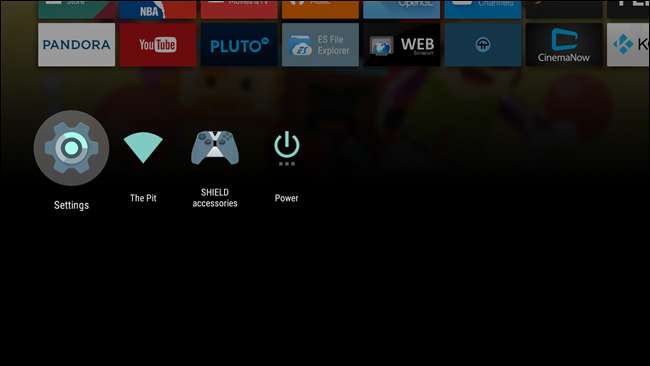
Звідти просто перейдіть до кінця першого рядка і перейдіть до розділу «Про програму».
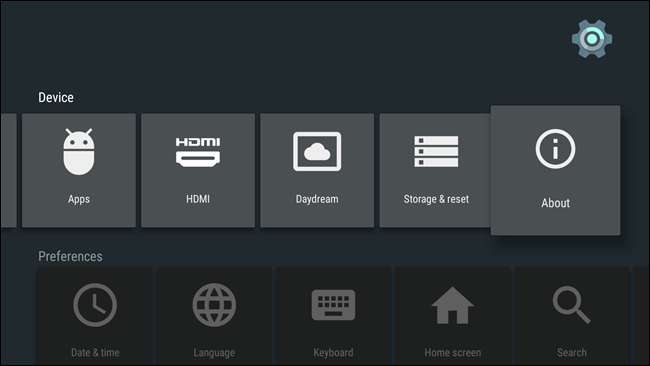
У цьому меню знаходиться „Назва пристрою”, хоча саме там, де воно знаходиться у списку, буде залежати від пристрою. Просто прокрутіть вниз, поки не знайдете.
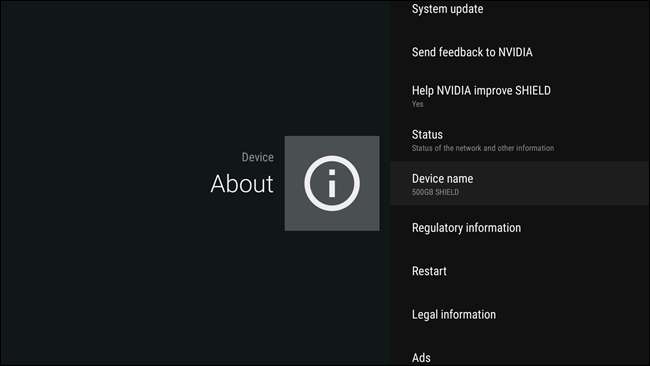
Ви знайшли його, натисніть і натисніть на нього. Після цього відкриється меню із запитом, чи хочете ви змінити назву. Виберіть "Змінити".
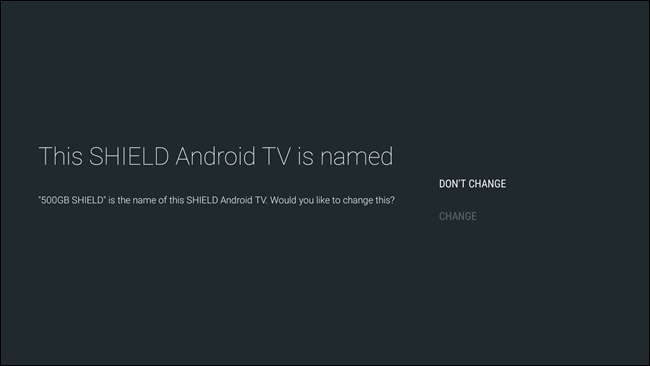
Потім вам буде запропоновано кілька різних заздалегідь встановлених параметрів, таких як "Медіа-кімната", "Сімейний номер" тощо. Якщо одне з них відповідає вашій ситуації, продовжуйте і оберіть його. Ви повернетесь до меню „Про мене”, і з’явиться ім’я нового пристрою. Ви закінчили.
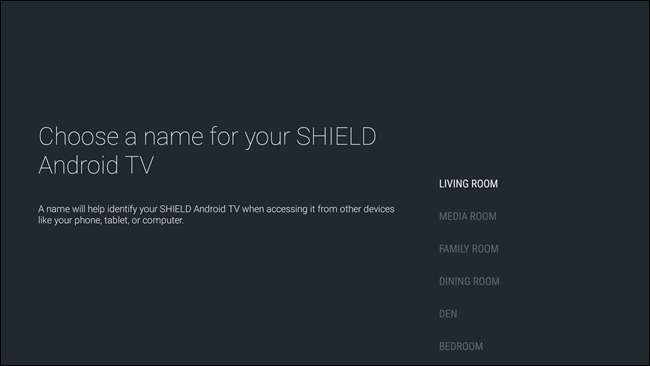
Якщо жоден із попередньо встановлених параметрів не підходить для вас, прокрутіть до кінця списку, де з’явиться опція "Введіть власне ім'я ..." Виберіть це.
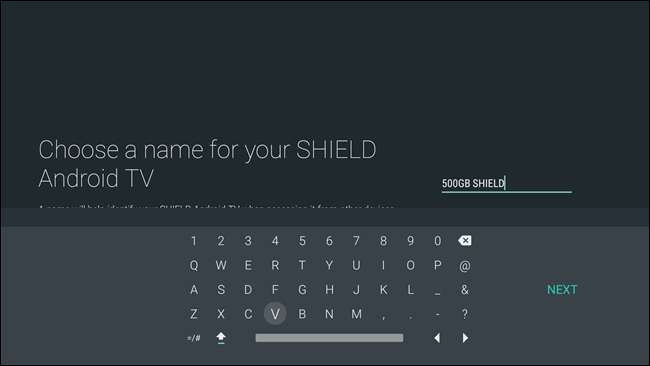
З'явиться екранна клавіатура, що дозволить вам називати пристрій як завгодно. Завершивши перейменування, просто натисніть "Далі". Це воно.
Після того, як пристрій було перейменовано, нове ім’я майже одразу з’явиться в меню акторського складу. Часи здогадок, який вікно є правильним, минули, коли хочете дивитись YouTube чи Netflix. Ласкаво просимо.







